Kun mainitaan Mac Cleanup Prolla, monet, jos saatat tuntea hämmennystä:
"What is Mac Cleanup Pro?"
"Onko Mac Cleanup Pro turvallinen vai virus?"
"Kuinka sulkea Mac Cleanup Pro MacBookista?"
Mac Cleanup Pro on kyseenalainen sovellus, joka esitetään järjestelmän optimointi- / puhdistustyökaluna ja näyttää lailliselta. Monet käyttäjät haluavat suojata Mac-tietoja Poista Mac Cleanup Pro MacBookista, MacBook Prosta, Mac Airistä jne
Tässä viestissä kerromme koko tämän Mac-puhdistus- ja optimointityökalun esittelyn, mukaan lukien arvostelu, ja poistamme oppaan.
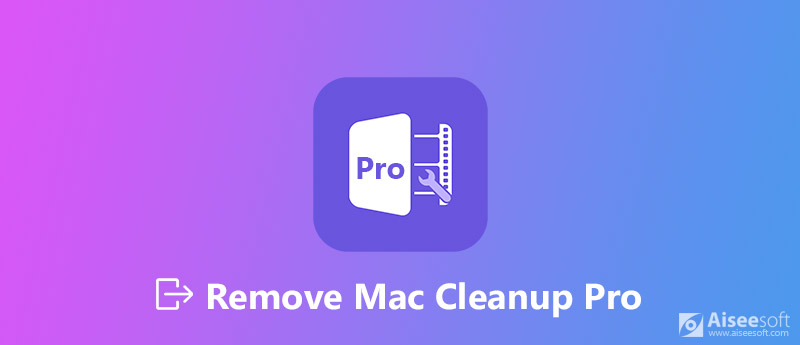
Poista Mac Cleanup Pro
Mac Cleanup Pro, jotkut monet kutsuvat sitä Mac Cleanup Pro -virukseksi, joka on itse asiassa epätarkka.
Se on kyseenalainen sovellus, joka on peitetty korkealaatuiseksi järjestelmän optimointi- ja puhdistusohjelmaksi.
Vaikka sen ulkonäkö osoittaa, että tämä ohjelmisto on laillinen ja hyödyllinen, se käyttää myös niputtamismenetelmää soluttautumiseen järjestelmään ilman lupaa, joka luokitellaan se potentiaalisesti ei-toivotuksi sovellukseksi (PUA).
Mikä pahempaa, tämä Mac-puhdistustyökalu näyttää käyttäjille myös väärän skannaustuloksen ja huijaa käyttäjät ostamaan sen täyden version poistaakseen niin sanotut tiedostot tarkistustuloksesta.
Ottaen huomioon, että tätä ohjelmistoa suositellaan poisto-luettelossa.
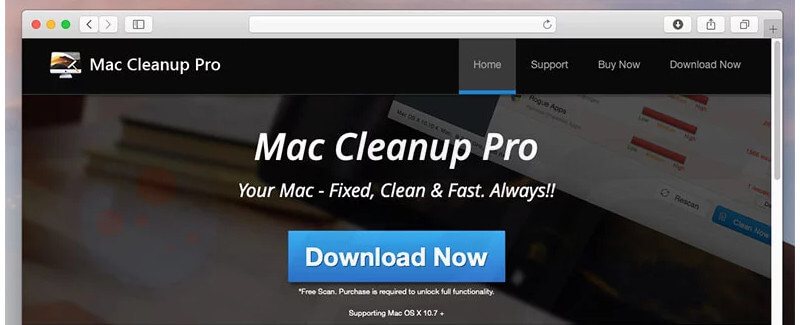
Tämän todistamiseksi keräämme käyttäjien arvosteluja Googlen hakutulokseen:
"Mac Cleanup Pro ei ole turvallinen. Se on peitetty väärennetyn Adobe Flash Playerin avulla ja näyttää minulle väärennetyt skannaustulokset."
"Mac Cleanup Pro lähettää minulle väärennetyt virheet väittäen, että järjestelmä on saastunut, ja se houkuttelee minut ostamaan järjestelmävirheen. Yritin Avast CleanupPro, eikä se näytä virhettä. Haen tämän valheenpuhujan Macistani."
"Vihaan Mac Cleanup Prota. Se vierailee tiedoissani Macissani ja haluan paljastaa sen, mutta epäonnistun. VIRUS."
On selvää, että tämä ohjelmisto on PUA, ja jotkut käyttäjät haluavat poistaa sen.
Sen näytämme tässä osassa.
Poistamiseen on neljä tapaa Mac Cleanup Pro Macista Mac-asetusten kautta.
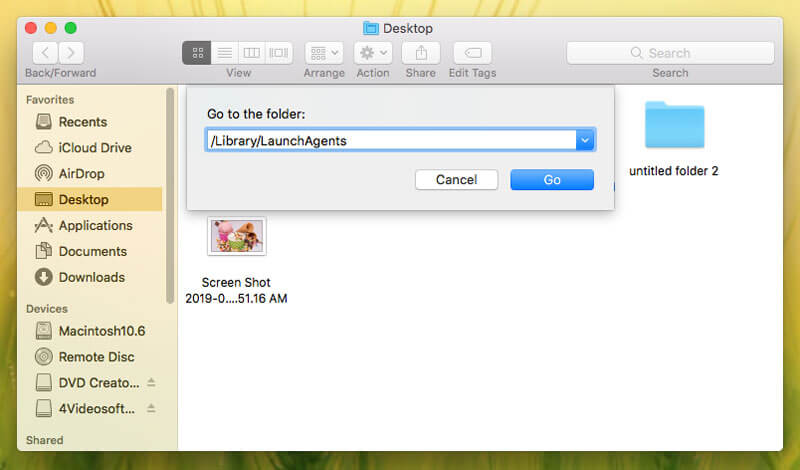
Sen jälkeen sinun pitäisi tyhjennä roskakorisi Mac-sovelluksella, jotta sovellus poistetaan edelleen.
Toinen tapa poistaa Mac Cleanup Prota on yrittää poistaa se Mac-selaimesi kautta.
Poista Mac Cleanup Pro Safarista
Suorita Safari Macissasi, siirry valikkoriviltä kohtaan Safari > Napsauta Asetukset > Etsi sovellus ja poista se Safarista napsauttamalla Poista asennus.
Poista Mac Cleanup Pro FireFoxista
Avaa FireFox Macissa > Napsauta "Avaa valikko" > Valitse "Lisäosat" > Valitse "Laajennukset" -välilehti löytääksesi epäilyttävä sovellus ja napsauta "Poista" -painiketta poistaaksesi tämän sovelluksen.
Poista Mac Cleanup Pro Chromesta
Suorita Google Chrome Macissa> Napsauta selainikkunan oikeassa yläkulmassa olevaa "Chrome-valikko" (kolme vaakaviivaa) -painiketta> Valitse "Lisää työkaluja" ja valitse "Laajennukset"> Etsi poistettava sovellus. ja poista sovellus Macista napsauttamalla roskakoripainiketta.
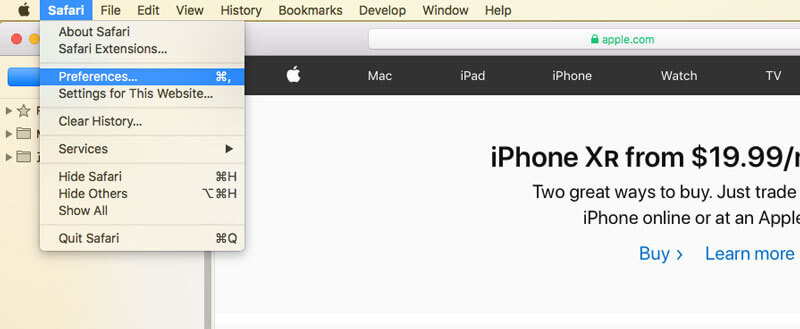
Yleisesti ottaen voit poistaa yleiset tiedostot tai sovellukset Macista siirtämällä ne roskakoriin tai selaimeesi. Jos sinulla on itsepäinen PUA, kuten Mac Cleanup Pro, sinun on kuitenkin poistettava se oikean ja ammattimaisen avulla Mac-puhdistustyökalu.

Lataukset
100 % turvallinen. Ei mainoksia.
Lataa tämä ohjelmisto ilmaiseksi Mac-tietokoneellesi, asenna ja suorita se heti.
Napsauta "Toolkit" -välilehteä, valitse "Skannata" -vaihtoehto, ja tämä ohjelmisto alkaa tarkistaa tietokonettasi automaattisesti.

Kun skannaus on tehty, napsauta "Näytä" -vaihtoehto nähdäksesi kaikki Maciin asennetut sovellukset.
Valitse "Mac Cleanup Pro" vasemmassa sivupalkissa ja rastita se, jolloin sovellus ja siihen liittyvät tiedostot näkyvät oikeassa ikkunassa.
Napsauta "Valitse kaikki" ja sitten "Clean" -painiketta. Mac Cleaner aloittaa tämän sovelluksen poistamisen Macista kokonaan ilman palautusta.
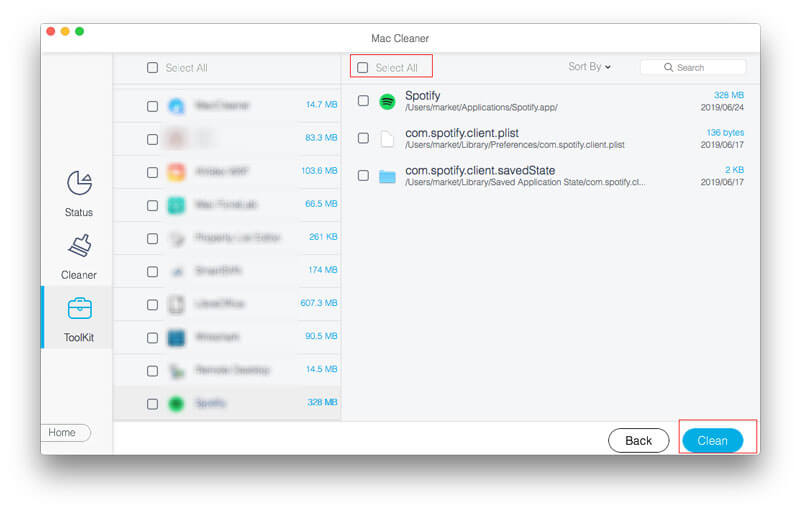
Voit käyttää sitä myös puhdistamiseen Macin automaattinen korjain, Advanced Mac Cleaner or Mac-mainosten puhdistaja Macissa.
Macin optimoimiseksi ja puhdistamiseksi sinun tulee asentaa Macin puhdistustyökalut huolellisesti.
Maciin asennettavien ohjelmien osalta sinun tulee maksaa kolme kolme kertaa kärsivällisyyttä tarkistaaksesi sen, kun jokin seuraavista merkeistä näyttää:
Sinun tulisi ladata ja asentaa Macin siivoojan työkalut luotettavilta sivuilta tai alustoilta. Kaikkien epäilyttävän sivun sovellusten tulee olla varovaisia.
Tällä sivulla puhutaan pääasiassa PUA: sta, Mac Cleanup Prosta, joka ei ole turvallinen asennettava sovellus Mac-tietokoneeseesi. Voit seurata yllä mainittuja tapoja poistaa MacBook, MacBook Pro, Mac Air jne. Yksityisyyden suojaamiseksi. Viimeisenä, mutta ei vähäisimpänä, sinun pitäisi myös miettiä kahdesti ennen minkään sovelluksen asentamista Macille, etenkin epäilyttävistä sivuista tulevia sovelluksia.
Oletko poistanut tämän sovelluksen Macista?
Jokainen kohtaamasi kysymys voidaan jättää keskusteluun jättämällä kommentit alla.
Poista haittaohjelmat Macista
1. Poista Proton Malware 2. Kuinka poistaa Mac Auto Fixer -sovellus 3. Poista Bing Redirect Virus Macista 4. Poista virus Macista 5. Poista Mac Ads Cleaner 6. Poista Advanced Mac Cleaner 7. Poista Mac Cleanup Pro 8. Kuinka poistaa MacKeeper
Mac Cleaner on ammattimainen Mac-hallintatyökalu roskapostitiedostojen, sotkujen, suurten / vanhojen tiedostojen poistamiseen, päällekkäisten tiedostojen poistamiseen ja Mac-suorituskyvyn seuraamiseen.
100 % turvallinen. Ei mainoksia.